android auto PEUGEOT 208 2021 Bruksanvisningar (in Swedish)
[x] Cancel search | Manufacturer: PEUGEOT, Model Year: 2021, Model line: 208, Model: PEUGEOT 208 2021Pages: 276, PDF Size: 7.93 MB
Page 52 of 276
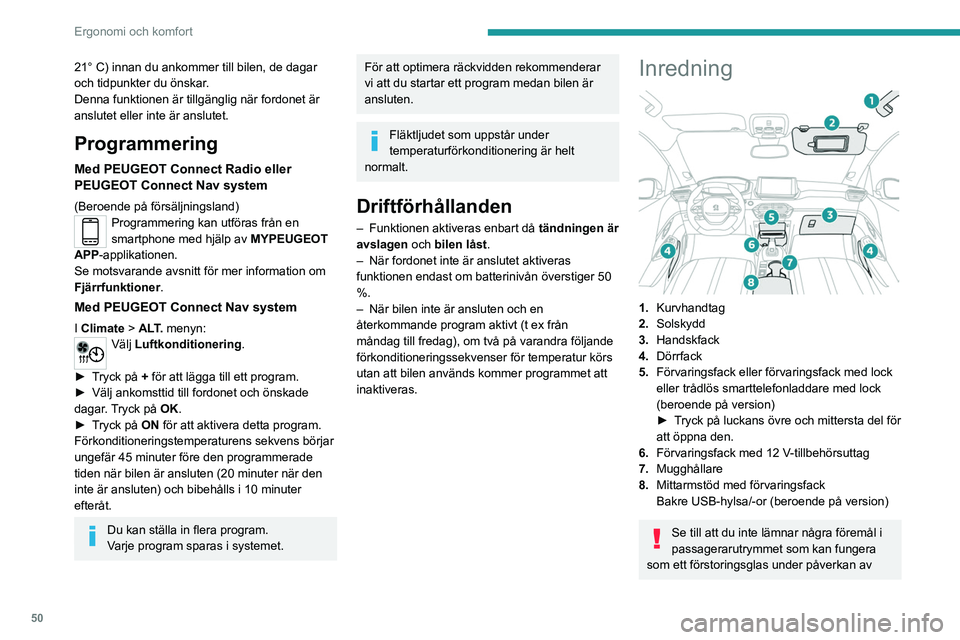
50
Ergonomi och komfort
21° C) innan du ankommer till bilen, de dagar
och tidpunkter du önskar.
Denna funktionen är tillgänglig när fordonet är
anslutet eller inte är anslutet.
Programmering
Med PEUGEOT Connect Radio eller
PEUGEOT Connect Nav system
(Beroende på försäljningsland)Programmering kan utföras från en
smartphone med hjälp av MYPEUGEOT
APP-applikationen.
Se motsvarande avsnitt för mer information om
Fjärrfunktioner.
Med PEUGEOT Connect Nav system
I Climate > A LT. menyn:Välj Luftkonditionering .
►
T
ryck på + för att lägga till ett program.
►
Välj ankomsttid till fordonet och önskade
dagar
. Tryck på OK.
►
T
ryck på ON för att aktivera detta program.
Förkonditioneringstemperaturens sekvens börjar
ungefär 45 minuter före den programmerade
tiden när bilen är ansluten (20 minuter när den
inte är ansluten) och bibehålls i 10 minuter
efteråt.
Du kan ställa in flera program.
Varje program sparas i systemet.
För att optimera räckvidden rekommenderar
vi att du startar ett program medan bilen är
ansluten.
Fläktljudet som uppstår under
temperaturförkonditionering är helt
normalt.
Driftförhållanden
– Funktionen aktiveras enbart då tändningen är
avslagen och bilen låst.
–
När fordonet inte är anslutet aktiveras
funktionen endast om batterinivån överstiger 50
%.
–
När bilen inte är ansluten och en
återkommande program aktivt (t ex från
måndag till fredag), om två på varandra följande
förkonditioneringssekvenser för temperatur körs
utan att bilen används kommer programmet att
inaktiveras.
Inredning
1. Kurvhandtag
2. Solskydd
3. Handskfack
4. Dörrfack
5. Förvaringsfack eller förvaringsfack med lock
eller trådlös smarttelefonladdare med lock
(beroende på version)
►
T
ryck på luckans övre och mittersta del för
att öppna den.
6. Förvaringsfack med 12 V-tillbehörsuttag
7. Mugghållare
8. Mittarmstöd med förvaringsfack
Bakre USB-hylsa/-or (beroende på version)
Se till att du inte lämnar några föremål i
passagerarutrymmet som kan fungera
som ett förstoringsglas under påverkan av
solens strålar och orsaka brand – risk för
brand eller skador på inre ytor!
Solskydd
► Lyft upp skyddslocket med tändningen
påslagen. Spegelns belysning tänds automatiskt.
Solskyddet har även en liten biljetthållare.
Handskfack
► Lyft handtaget för att öppna handskfacket.
Kör aldrig med handskfacket öppet när
en passagerare sitter i framsätet. Det kan
leda till skador vid en plötslig inbromsning!
USB-uttag
USB-uttag tillåter anslutning av en bärbar enhet.USB-hylsan på framsidan på höger
sida används även för att ansluta
en smartphone via Android Auto
® eller CarPlay®,
vilket gör att vissa av dess appar ska kunna
användas på pekskärmen.
För bästa resultat använd en kabel tillverkad
eller godkänd av enhetens tillverkare.
Page 53 of 276

51
Ergonomi och komfort
3solens strålar och orsaka brand – risk för
brand eller skador på inre ytor!
Solskydd
► Lyft upp skyddslocket med tändningen påslagen. Spegelns belysning tänds automatiskt.
Solskyddet har även en liten biljetthållare.
Handskfack
► Lyft handtaget för att öppna handskfacket.
Kör aldrig med handskfacket öppet när
en passagerare sitter i framsätet. Det kan
leda till skador vid en plötslig inbromsning!
USB-uttag
USB-uttag tillåter anslutning av en bärbar enhet.USB-hylsan på framsidan på höger
sida används även för att ansluta
en smartphone via Android Auto
® eller CarPlay®,
vilket gör att vissa av dess appar ska kunna
användas på pekskärmen.
För bästa resultat använd en kabel tillverkad
eller godkänd av enhetens tillverkare.
Dessa appar kan hanteras med rattreglagen eller
ljudsystemets reglage.
Den bärbara enheten laddas automatiskt
när den ansluts till USB-porten.
Ett meddelande visas under laddning om
strömförbrukningen i den bärbara enheten
överstiger uttagets kapacitet.
Se avsnitten som beskriver ljud- och
telematiksystemen för mer information om hur
du använder utrustningen.
12 V-tillbehörsuttag
► Anslut ett 12 V -tillbehör (med en maximal
nominell effekt på 120 W) med en lämplig
adapter.
Observera maxeffekten för att inte skada
tillbehöret.
Inkoppling av elektrisk utrustning som
inte godkänts av PEUGEOT, som t.ex.
laddare med USB-uttag, kan störa funktionen
i bilens elektriska komponenter och ge dålig
radiomottagning eller störa visningen på
displayerna.
Trådlös smarttelefonladdare
Detta system möjliggör trådlös laddning av
en bärbar enhet, t.ex. en smartphone, med
magnetisk induktionsprincip i enlighet med
standarden Qi 1.1.
Den bärbara enheten som ska laddas måste
vara kompatibel med Qi standard, antingen
genom sin konstruktion eller genom ett
kompatibelt etui eller hölje.
En matta kan också användas förutsatt att den
är godkänd av tillverkaren.
Laddningsområdet anges med symbolen Qi.
Laddaren fungerar när motorn är igång, och med
Stop & Start-systemet i STOPP-läge.
Laddningen hanteras av din smartphone.
Med Nyckelfritt lås- och startsystem-systemet
kan laddarens funktion bli lite störd av att en dörr
öppnas eller tändningen stängs av.
Page 197 of 276
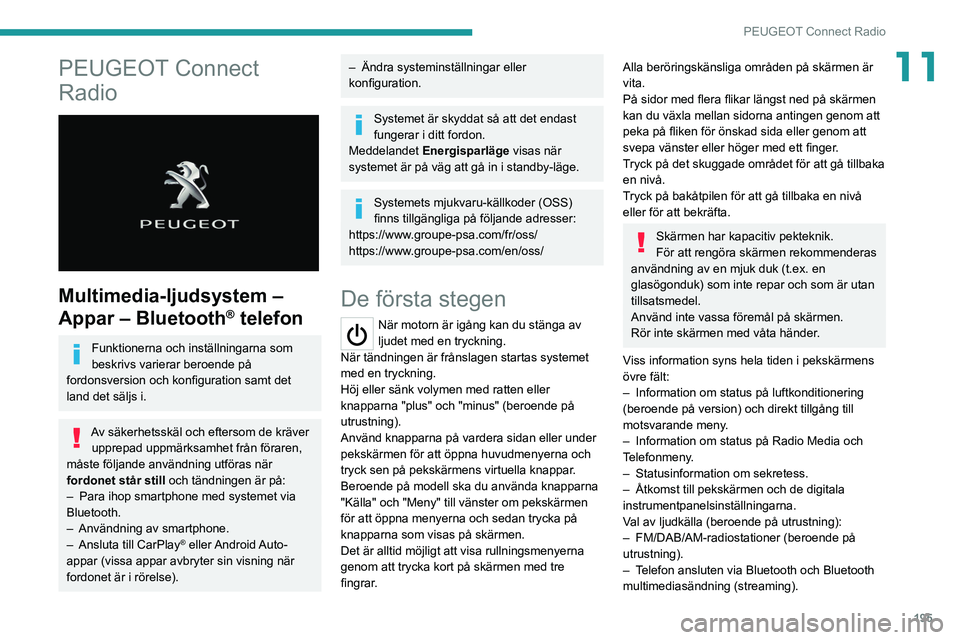
195
PEUGEOT Connect Radio
11PEUGEOT Connect
Radio
Multimedia-ljudsystem –
Appar – Bluetooth
® telefon
Funktionerna och inställningarna som
beskrivs varierar beroende på
fordonsversion och konfiguration samt det
land det säljs i.
Av säkerhetsskäl och eftersom de kräver upprepad uppmärksamhet från föraren,
måste följande användning utföras när
fordonet står still och tändningen är på:
–
Para ihop smartphone med systemet via
Bluetooth.
–
Användning av smartphone.
–
Ansluta till CarPlay® eller Android Auto-
appar (vissa appar avbryter sin visning när
fordonet är i rörelse).
– Ändra systeminställningar eller
konfiguration.
Systemet är skyddat så att det endast
fungerar i ditt fordon.
Meddelandet Energisparläge visas när
systemet är på väg att gå in i standby-läge.
Systemets mjukvaru-källkoder (OSS)
finns tillgängliga på följande adresser:
https://www.groupe-psa.com/fr/oss/
https://www.groupe-psa.com/en/oss/
De första stegen
När motorn är igång kan du stänga av
ljudet med en tryckning.
När tändningen är frånslagen startas systemet
med en tryckning.
Höj eller sänk volymen med ratten eller
knapparna "plus" och "minus" (beroende på
utrustning).
Använd knapparna på vardera sidan eller under
pekskärmen för att öppna huvudmenyerna och
tryck sen på pekskärmens virtuella knappar.
Beroende på modell ska du använda knapparna
"Källa" och "Meny" till vänster om pekskärmen
för att öppna menyerna och sedan trycka på
knapparna som visas på skärmen.
Det är alltid möjligt att visa rullningsmenyerna
genom att trycka kort på skärmen med tre
fingrar.
Alla beröringskänsliga områden på skärmen är
vita.
På sidor med flera flikar längst ned på skärmen
kan du växla mellan sidorna antingen genom att
peka på fliken för önskad sida eller genom att
svepa vänster eller höger med ett finger.
Tryck på det skuggade området för att gå tillbaka
en nivå.
Tryck på bakåtpilen för att gå tillbaka en nivå
eller för att bekräfta.
Skärmen har kapacitiv pekteknik.
För att rengöra skärmen rekommenderas
användning av en mjuk duk (t.ex. en
glasögonduk) som inte repar och som är utan
tillsatsmedel.
Använd inte vassa föremål på skärmen.
Rör inte skärmen med våta händer.
Viss information syns hela tiden i pekskärmens
övre fält:
–
Information om status på luftkonditionering
(beroende på version) och direkt tillgång till
motsvarande meny
.
–
Information om status på Radio Media och
T
elefonmeny.
–
Statusinformation om sekretess.
–
Åtkomst till pekskärmen och de digitala
instrumentpanelsinställningarna.
V
al av ljudkälla (beroende på utrustning):
–
FM/DAB/AM-radiostationer (beroende på
utrustning).
–
T
elefon ansluten via Bluetooth och Bluetooth
multimediasändning (streaming).
Page 199 of 276
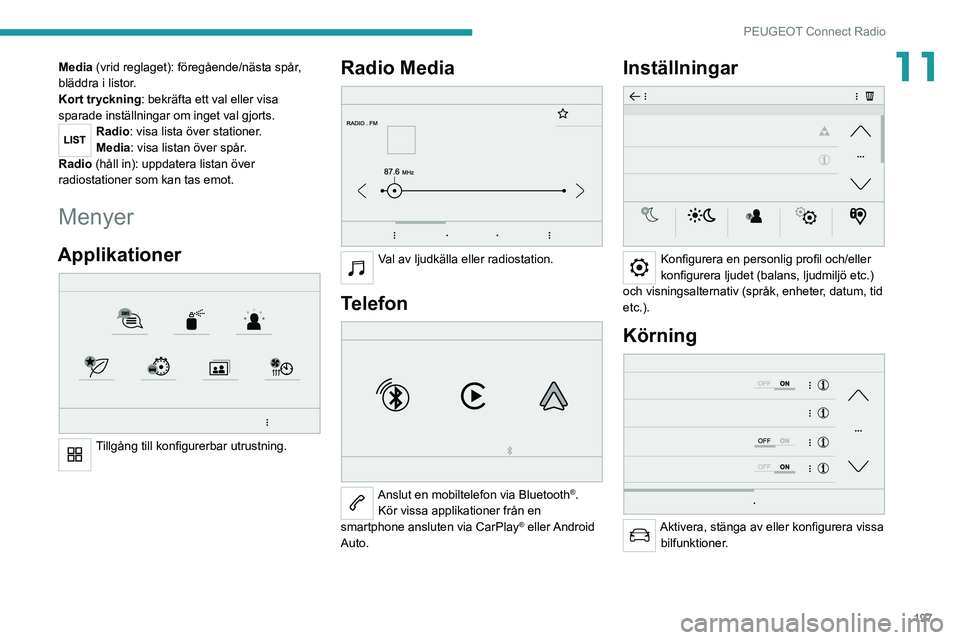
197
PEUGEOT Connect Radio
11Media (vrid reglaget): föregående/nästa spår,
bläddra i listor.
Kort tryckning: bekräfta ett val eller visa
sparade inställningar om inget val gjorts.
Radio: visa lista över stationer.
Media: visa listan över spår.
Radio (håll in): uppdatera listan över
radiostationer som kan tas emot.
Menyer
Applikationer
Tillgång till konfigurerbar utrustning.
Radio Media
Val av ljudkälla eller radiostation.
Telefon
Anslut en mobiltelefon via Bluetooth®.
Kör vissa applikationer från en
smartphone ansluten via CarPlay
® eller Android
Auto.
Inställningar
Konfigurera en personlig profil och/eller
konfigurera ljudet (balans, ljudmiljö etc.)
och visningsalternativ (språk, enheter, datum, tid
etc.).
Körning
Aktivera, stänga av eller konfigurera vissa bilfunktioner.
Page 200 of 276
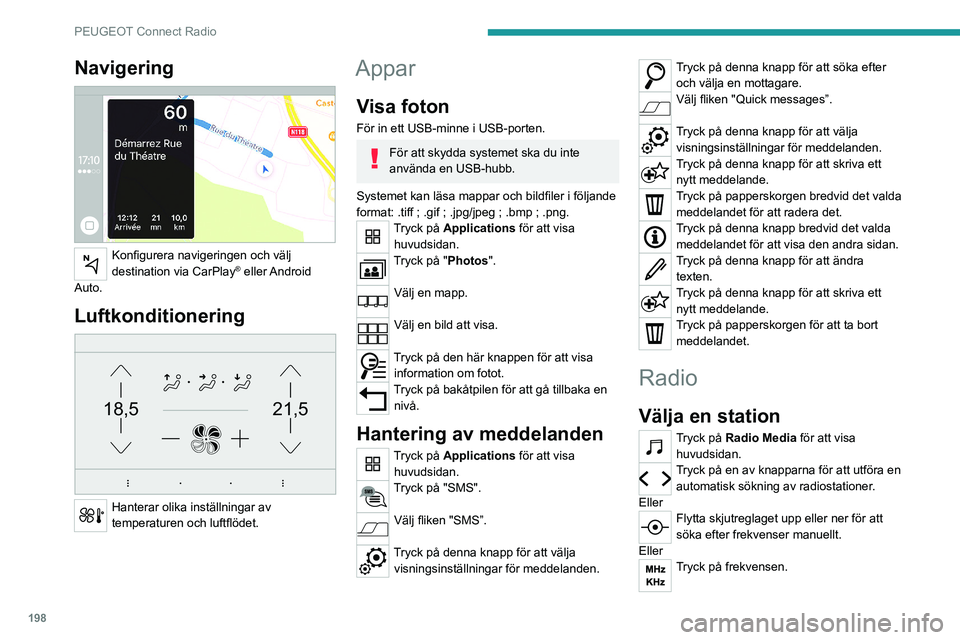
198
PEUGEOT Connect Radio
Ange värdena för våglängdsområdet FM och AM via det virtuella tangentbordet.
Tryck på "OK" för att bekräfta.
Radiomottagningen kan påverkas av
användning av elektronisk utrustning
som inte är godkänd av märket såsom en
USB-laddare som är ansluten till 12 V-hylsan.
Den yttre omgivningen (kullar, höghus,
tunnlar, parkeringar, garage, osv.) kan
blockera mottagningen, även i RDS-läge.
Detta fenomen är fullständigt normalt när det
gäller överföring av radiovågor, och är på
inget sätt en indikation på ett funktionsfel i
ljudsystemet.
Ändra frekvensband
Tryck på Radio Media för att visa
huvudsidan.
Tryck på knappen "OPTIONS " för att komma åt
den sekundära sidan.
Tryck på "Band" för att byta frekvensband.
Tryck i det gråmarkerade området för att bekräfta.
Lagra en radiostation
Välj en station eller en frekvens.Tryck kort på stjärnkonturen. Om stjärnan är fylld är radiostationen redan lagrad.
Eller
Navigering
Konfigurera navigeringen och välj
destination via CarPlay® eller Android
Auto.
Luftkonditionering
21,518,5
Hanterar olika inställningar av
temperaturen och luftflödet.
Appar
Visa foton
För in ett USB-minne i USB-porten.
För att skydda systemet ska du inte
använda en USB-hubb.
Systemet kan läsa mappar och bildfiler i följande
format: .tiff ; .gif ; .jpg/jpeg ; .bmp ; .png.
Tryck på Applications för att visa huvudsidan.
Tryck på "Photos".
Välj en mapp.
Välj en bild att visa.
Tryck på den här knappen för att visa information om fotot.
Tryck på bakåtpilen för att gå tillbaka en nivå.
Hantering av meddelanden
Tryck på Applications för att visa huvudsidan.
Tryck på "SMS".
Välj fliken "SMS”.
Tryck på denna knapp för att välja visningsinställningar för meddelanden.
Tryck på denna knapp för att söka efter och välja en mottagare.
Välj fliken "Quick messages”.
Tryck på denna knapp för att välja visningsinställningar för meddelanden.
Tryck på denna knapp för att skriva ett nytt meddelande.
Tryck på papperskorgen bredvid det valda meddelandet för att radera det.
Tryck på denna knapp bredvid det valda meddelandet för att visa den andra sidan.
Tryck på denna knapp för att ändra texten.
Tryck på denna knapp för att skriva ett nytt meddelande.
Tryck på papperskorgen för att ta bort meddelandet.
Radio
Välja en station
Tryck på Radio Media för att visa
huvudsidan.
Tryck på en av knapparna för att utföra en automatisk sökning av radiostationer.
Eller
Flytta skjutreglaget upp eller ner för att
söka efter frekvenser manuellt.
Eller
Tryck på frekvensen.
Page 204 of 276
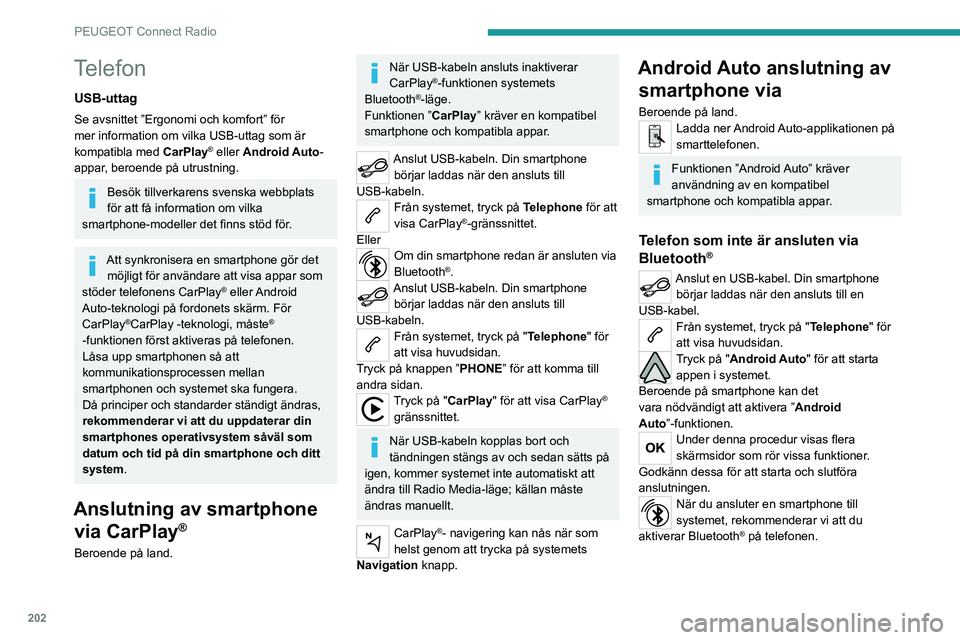
202
PEUGEOT Connect Radio
Telefon som är ansluten via
Bluetooth®
Från systemet, tryck på "Telephone" för
att visa huvudsidan.
Tryck på knappen "PHONE" för att visa den
sekundära sidan.
Tryck på "Android Auto" för att starta appen i systemet.
Tillgång till de olika ljudkällorna förblir tillgängliga
i marginalen av Android Auto-visningen, med
hjälp av pekknapparna som finns i det övre fältet.
Systemets menyer är hela tiden åtkomliga med
de särskilda knapparna.
Det kan bli en paus innan appar blir
tillgängliga, beroende på
nätverkskvaliteten.
Parkoppla en
Bluetooth
®-telefon
De tjänster som finns tillgängliga beror
på nätverket, SIM-kortet och
kompatibiliteten hos de Bluetooth-enheter
som används. Konsultera din telefons
bruksanvisning och leverantören för att se
vilka tjänster som finns tillgängliga.
Bluetooth-funktionen måste vara
aktiverad och smartphonen konfigurerad
som ”Synlig för alla” (i telefoninställningarna).
Telefon
USB-uttag
Se avsnittet ”Ergonomi och komfort” för
mer information om vilka USB-uttag som är
kompatibla med CarPlay
® eller Android Auto-
appar, beroende på utrustning.
Besök tillverkarens svenska webbplats
för att få information om vilka
smartphone-modeller det finns stöd för.
Att synkronisera en smartphone gör det möjligt för användare att visa appar som
stöder telefonens CarPlay
® eller Android
Auto-teknologi på fordonets skärm. För
CarPlay
®CarPlay -teknologi, måste®
-funktionen först aktiveras på telefonen.
Låsa upp smartphonen så att
kommunikationsprocessen mellan
smartphonen och systemet ska fungera.
Då principer och standarder ständigt ändras,
rekommenderar vi att du uppdaterar din
smartphones operativsystem såväl som
datum och tid på din smartphone och ditt
system .
Anslutning av smartphone
via CarPlay
®
Beroende på land.
När USB-kabeln ansluts inaktiverar
CarPlay®-funktionen systemets
Bluetooth®-läge.
Funktionen ” CarPlay” kräver en kompatibel
smartphone och kompatibla appar.
Anslut USB-kabeln. Din smartphone börjar laddas när den ansluts till
USB-kabeln.
Från systemet, tryck på Telephone för att
visa CarPlay®-gränssnittet.
Eller
Om din smartphone redan är ansluten via
Bluetooth®.Anslut USB-kabeln. Din smartphone börjar laddas när den ansluts till
USB-kabeln.
Från systemet, tryck på "Telephone" för
att visa huvudsidan.
Tryck på knappen ”PHONE” för att komma till
andra sidan.
Tryck på "CarPlay" för att visa CarPlay®
gränssnittet.
När USB-kabeln kopplas bort och
tändningen stängs av och sedan sätts på
igen, kommer systemet inte automatiskt att
ändra till Radio Media-läge; källan måste
ändras manuellt.
CarPlay®- navigering kan nås när som
helst genom att trycka på systemets
Navigation knapp.
Android Auto anslutning av smartphone via
Beroende på land.Ladda ner Android Auto-applikationen på
smarttelefonen.
Funktionen ”Android Auto” kräver
användning av en kompatibel
smartphone och kompatibla appar.
Telefon som inte är ansluten via
Bluetooth®
Anslut en USB-kabel. Din smartphone börjar laddas när den ansluts till en
USB-kabel.
Från systemet, tryck på "Telephone" för
att visa huvudsidan.
Tryck på "Android Auto" för att starta appen i systemet.
Beroende på smartphone kan det
vara nödvändigt att aktivera ” Android
Auto”-funktionen.
Under denna procedur visas flera
skärmsidor som rör vissa funktioner.
Godkänn dessa för att starta och slutföra
anslutningen.
När du ansluter en smartphone till
systemet, rekommenderar vi att du
aktiverar Bluetooth
® på telefonen.
Page 205 of 276
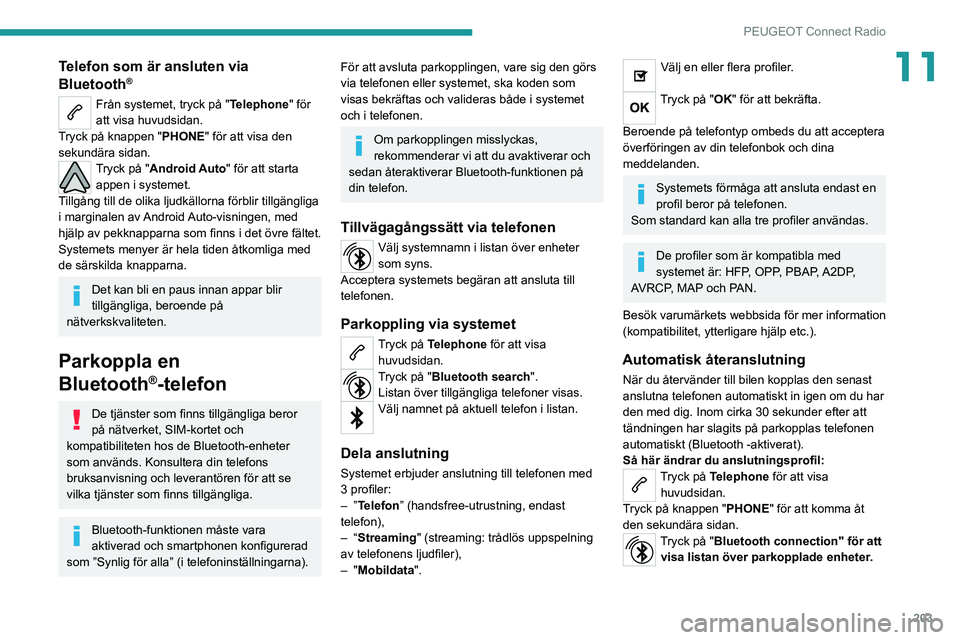
203
PEUGEOT Connect Radio
11Telefon som är ansluten via
Bluetooth®
Från systemet, tryck på "Telephone" för
att visa huvudsidan.
Tryck på knappen "PHONE" för att visa den
sekundära sidan.
Tryck på "Android Auto" för att starta appen i systemet.
Tillgång till de olika ljudkällorna förblir tillgängliga
i marginalen av Android Auto-visningen, med
hjälp av pekknapparna som finns i det övre fältet.
Systemets menyer är hela tiden åtkomliga med
de särskilda knapparna.
Det kan bli en paus innan appar blir
tillgängliga, beroende på
nätverkskvaliteten.
Parkoppla en
Bluetooth
®-telefon
De tjänster som finns tillgängliga beror
på nätverket, SIM-kortet och
kompatibiliteten hos de Bluetooth-enheter
som används. Konsultera din telefons
bruksanvisning och leverantören för att se
vilka tjänster som finns tillgängliga.
Bluetooth-funktionen måste vara
aktiverad och smartphonen konfigurerad
som ”Synlig för alla” (i telefoninställningarna).
För att avsluta parkopplingen, vare sig den görs
via telefonen eller systemet, ska koden som
visas bekräftas och valideras både i systemet
och i telefonen.
Om parkopplingen misslyckas,
rekommenderar vi att du avaktiverar och
sedan återaktiverar Bluetooth-funktionen på
din telefon.
Tillvägagångssätt via telefonen
Välj systemnamn i listan över enheter
som syns.
Acceptera systemets begäran att ansluta till
telefonen.
Parkoppling via systemet
Tryck på Telephone för att visa huvudsidan.
Tryck på "Bluetooth search".Listan över tillgängliga telefoner visas.
Välj namnet på aktuell telefon i listan.
Dela anslutning
Systemet erbjuder anslutning till telefonen med
3 profiler:
–
”Telefon” (handsfree-utrustning, endast
telefon),
–
“Streaming" (streaming: trådlös uppspelning
av telefonens ljudfiler),
–
"Mobildata".
Välj en eller flera profiler.
Tryck på "OK" för att bekräfta.
Beroende på telefontyp ombeds du att acceptera
överföringen av din telefonbok och dina
meddelanden.
Systemets förmåga att ansluta endast en
profil beror på telefonen.
Som standard kan alla tre profiler användas.
De profiler som är kompatibla med
systemet är: HFP, OPP, PBAP, A2DP,
AVRCP, MAP och PAN.
Besök varumärkets webbsida för mer information
(kompatibilitet, ytterligare hjälp etc.).
Automatisk återanslutning
När du återvänder till bilen kopplas den senast
anslutna telefonen automatiskt in igen om du har
den med dig. Inom cirka 30 sekunder efter att
tändningen har slagits på parkopplas telefonen
automatiskt (Bluetooth -aktiverat).
Så här ändrar du anslutningsprofil:
Tryck på Telephone för att visa huvudsidan.
Tryck på knappen "PHONE" för att komma åt
den sekundära sidan.
Tryck på "Bluetooth connection" för att visa listan över parkopplade enheter.
Page 208 of 276
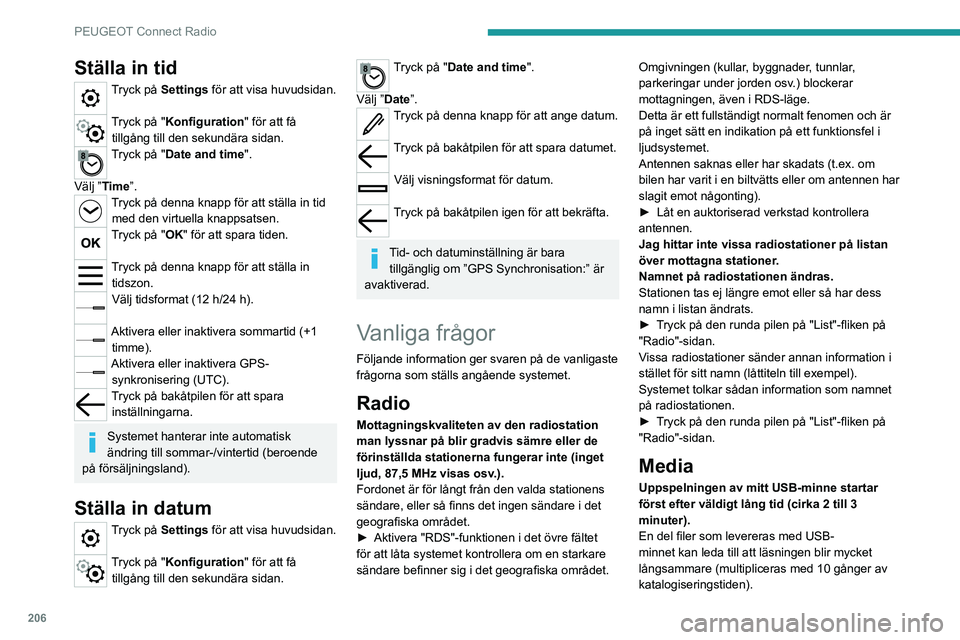
206
PEUGEOT Connect Radio
► Radera alla filer som levereras med USB-
minnet och begränsa antalet undermappar i
USB-minnets filstruktur.
En del tecken i informationen om den media
som spelas visas inte korrekt.
Ljudsystemet kan inte behandla vissa typer av
tecken.
► Använd standardtecken för att döpa spår och
kataloger.
Uppspelningen av streaming-filer börjar inte.
Den anslutna enheten startar inte uppspelningen
automatiskt.
► Starta uppspelningen på enheten.
Spårnamn och speltider visas inte på ljudets
streamingskärm.
Bluetooth-profilen tillåter inte överföring av
denna information.
Telephone
Jag kan inte ansluta min Bluetooth-telefon.
Det kan hända att telefonens Bluetooth-funktion
är inaktiverad eller att enheten inte är synlig.
► Kontrollera att Bluetooth är aktiverat på din
telefon.
► Kontrollera att den är ”synlig för alla” i
telefonens inställningar.
Bluetooth-telefonen är inte kompatibel med
systemet.
► Kontrollera telefonens kompatibilitet på
varumärkets webbsida (tjänster).
Android Auto och/eller CarPlay fungerar inte.
Android Auto och CarPlay kanske inte aktiveras
om USB-kablarna är av dålig kvalitet.
Ställa in tid
Tryck på Settings för att visa huvudsidan.
Tryck på "Konfiguration " för att få
tillgång till den sekundära sidan.
Tryck på "Date and time".
Välj ”Time”.
Tryck på denna knapp för att ställa in tid med den virtuella knappsatsen.
Tryck på "OK" för att spara tiden.
Tryck på denna knapp för att ställa in tidszon.
Välj tidsformat (12 h/24 h).
Aktivera eller inaktivera sommartid (+1 timme).
Aktivera eller inaktivera GPS-synkronisering (UTC).
Tryck på bakåtpilen för att spara inställningarna.
Systemet hanterar inte automatisk
ändring till sommar-/vintertid (beroende
på försäljningsland).
Ställa in datum
Tryck på Settings för att visa huvudsidan.
Tryck på "Konfiguration " för att få
tillgång till den sekundära sidan.
Tryck på "Date and time".
Välj ”Date”.
Tryck på denna knapp för att ange datum.
Tryck på bakåtpilen för att spara datumet.
Välj visningsformat för datum.
Tryck på bakåtpilen igen för att bekräfta.
Tid- och datuminställning är bara tillgänglig om ”GPS Synchronisation:” är
avaktiverad.
Vanliga frågor
Följande information ger svaren på de vanligaste
frågorna som ställs angående systemet.
Radio
Mottagningskvaliteten av den radiostation
man lyssnar på blir gradvis sämre eller de
förinställda stationerna fungerar inte (inget
ljud, 87,5 MHz visas osv.).
Fordonet är för långt från den valda stationens
sändare, eller så finns det ingen sändare i det
geografiska området.
►
Aktivera "RDS"-funktionen i det övre fältet
för att låta systemet kontrollera om en starkare
sändare befinner sig i det geografiska området. Omgivningen (kullar
, byggnader, tunnlar,
parkeringar under jorden osv.) blockerar
mottagningen, även i RDS-läge.
Detta är ett fullständigt normalt fenomen och är
på inget sätt en indikation på ett funktionsfel i
ljudsystemet.
Antennen saknas eller har skadats (t.ex. om
bilen har varit i en biltvätts eller om antennen har
slagit emot någonting).
►
Låt en auktoriserad verkstad kontrollera
antennen.
Jag hittar inte vissa radiostationer på listan
över mottagna stationer
.
Namnet på radiostationen ändras.
Stationen tas ej längre emot eller så har dess
namn i listan ändrats.
►
T
ryck på den runda pilen på "List"-fliken på
"Radio"-sidan.
Vissa radiostationer sänder annan information i
stället för sitt namn (låttiteln till exempel).
Systemet tolkar sådan information som namnet
på radiostationen.
► T ryck på den runda pilen på "List"-fliken på
"Radio"-sidan.
Media
Uppspelningen av mitt USB-minne startar
först efter väldigt lång tid (cirka 2 till 3
minuter).
En del filer som levereras med USB-
minnet kan leda till att läsningen blir mycket
långsammare (multipliceras med 10 gånger av
katalogiseringstiden).
Page 209 of 276

207
PEUGEOT Connect Radio
11► Radera alla filer som levereras med USB-
minnet och begränsa antalet undermappar i
USB-minnets filstruktur
.
En del tecken i informationen om den media
som spelas visas inte korrekt.
Ljudsystemet kan inte behandla vissa typer av
tecken.
►
Använd standardtecken för att döpa spår och
kataloger
.
Uppspelningen av streaming-filer börjar inte.
Den anslutna enheten startar inte uppspelningen
automatiskt.
►
Starta uppspelningen på enheten.
Spårnamn och speltider visas inte på ljudets
streamingskärm.
Bluetooth-profilen tillåter inte överföring av
denna information.
Telephone
Jag kan inte ansluta min Bluetooth-telefon.
Det kan hända att telefonens Bluetooth-funktion
är inaktiverad eller att enheten inte är synlig.
►
Kontrollera att Bluetooth är aktiverat på din
telefon.
►
Kontrollera att den är ”synlig för alla” i
telefonens inställningar
.
Bluetooth-telefonen är inte kompatibel med
systemet.
►
Kontrollera telefonens kompatibilitet på
varumärkets webbsida (tjänster).
Android
Auto och/eller CarPlay fungerar inte.
Android Auto och CarPlay kanske inte aktiveras
om USB-kablarna är av dålig kvalitet. ►
Använd USB-originalkablar för att säkerställa
kompatibilitet.
Android
Auto och/eller CarPlay fungerar inte.
Android Auto och CarPlay är inte tillgängliga i
alla länder.
►
Besök Google
Android Auto eller Apples
webbplats för att se vilka länder som stöds.
Ljudet i den Bluetooth-anslutna telefonen är
ohörbart.
Ljudet beror både på systemet och på telefonen.
►
Öka ljudvolymen för radion, eventuellt till
maximal nivå, och öka telefonens ljudnivå vid
behov
.
Omgivande buller påverkar telefonsamtalets
kvalitet.
►
Minska omgivande bullernivå (stäng fönster
,
minska ventilationen, sakta ner, etc.).
Kontakterna är inte i alfabetisk ordning.
Vissa telefoner erbjuder visningsalternativ.
Beroende på vilka inställningar som valts, kan
kontakter överföras i en speciell ordning.
►
Ändra visningsinställningar för telefonkatalog.
Settings
När diskant- och basinställningarna är
ändrade, är ljudbilden avmarkerad.
När diskant- och basinställningarna är
ändrade, är ljudbilden återställd.
Att välja en ljudbild, påtvingar diskant- och
basinställningar och vice versa.
►
Ändra diskant- och basinställningarna för att
erhålla önskad ljudbild. När balansinställningarna är ändrade, är
fördelningen avmarkerad.
När fördelningsinställningarna är ändrade, är
balansinställningarna avmarkerade.
Att välja en fördelningsinställning påtvingar
balansinställningarna och vice versa.
►
Ändra balans- eller fördelningsinställningar
för att erhålla önskad ljudkvalitet.
Det finns en skillnad i ljudkvaliteten mellan
ljudkällorna.
För att möjliggöra optimal ljudkvalitet kan
ljudinställningarna anpassas till de olika
ljudkällorna, vilket kan generera hörbara
skillnader vid byte av ljudkälla.
►
Kontrollera att ljudinställningarna är lämpliga
för de källor som det lyssnas på. Justera
ljudfunktionerna till mittenposition.
När motorn är avstängd stängs systemet av
efter ett tag.
När motorn är avstängd beror bilradions drifttid
på bilbatteriets laddningsnivå.
Om avstängningen sker normalt går systemet
automatiskt över till energisparläge och stängs
av för att behålla batteriet på en tillräcklig
laddningsnivå.
►
Starta motorn för att ladda batteriet.
Page 210 of 276
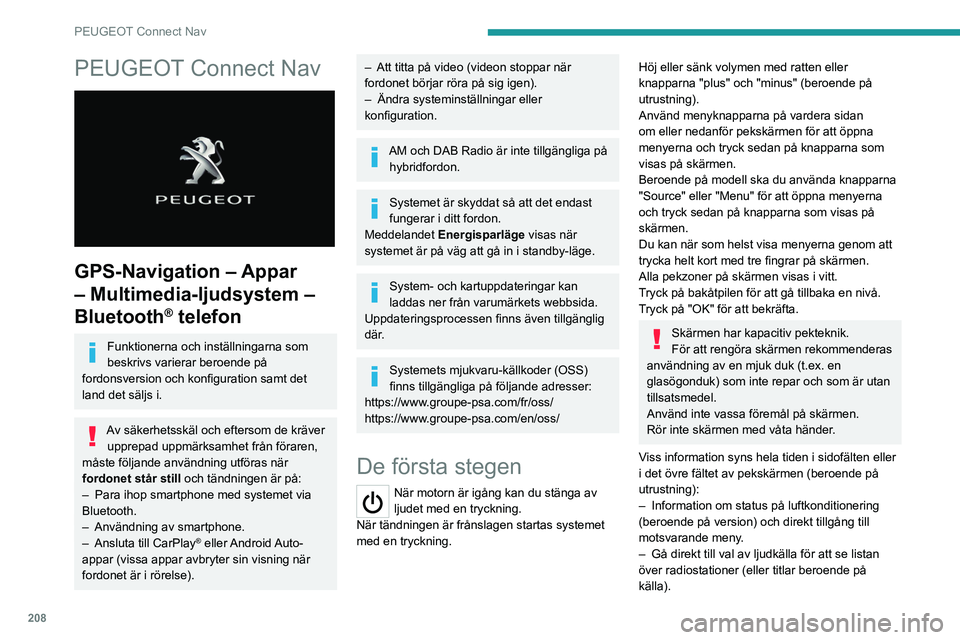
208
PEUGEOT Connect Nav
PEUGEOT Connect Nav
GPS-Navigation – Appar
– Multimedia-ljudsystem –
Bluetooth
® telefon
Funktionerna och inställningarna som
beskrivs varierar beroende på
fordonsversion och konfiguration samt det
land det säljs i.
Av säkerhetsskäl och eftersom de kräver upprepad uppmärksamhet från föraren,
måste följande användning utföras när
fordonet står still och tändningen är på:
–
Para ihop smartphone med systemet via
Bluetooth.
–
Användning av smartphone.
–
Ansluta till CarPlay® eller Android Auto-
appar (vissa appar avbryter sin visning när
fordonet är i rörelse).
– Att titta på video (videon stoppar när
fordonet börjar röra på sig igen).
–
Ändra systeminställningar eller
konfiguration.
AM och DAB Radio är inte tillgängliga på hybridfordon.
Systemet är skyddat så att det endast
fungerar i ditt fordon.
Meddelandet Energisparläge visas när
systemet är på väg att gå in i standby-läge.
System- och kartuppdateringar kan
laddas ner från varumärkets webbsida.
Uppdateringsprocessen finns även tillgänglig
där.
Systemets mjukvaru-källkoder (OSS)
finns tillgängliga på följande adresser:
https://www.groupe-psa.com/fr/oss/
https://www.groupe-psa.com/en/oss/
De första stegen
När motorn är igång kan du stänga av
ljudet med en tryckning.
När tändningen är frånslagen startas systemet
med en tryckning.
Höj eller sänk volymen med ratten eller
knapparna "plus" och "minus" (beroende på
utrustning).
Använd menyknapparna på vardera sidan
om eller nedanför pekskärmen för att öppna
menyerna och tryck sedan på knapparna som
visas på skärmen.
Beroende på modell ska du använda knapparna
"Source" eller "Menu" för att öppna menyerna
och tryck sedan på knapparna som visas på
skärmen.
Du kan när som helst visa menyerna genom att
trycka helt kort med tre fingrar på skärmen.
Alla pekzoner på skärmen visas i vitt.
Tryck på bakåtpilen för att gå tillbaka en nivå.
Tryck på "OK" för att bekräfta.
Skärmen har kapacitiv pekteknik.
För att rengöra skärmen rekommenderas
användning av en mjuk duk (t.ex. en
glasögonduk) som inte repar och som är utan
tillsatsmedel.
Använd inte vassa föremål på skärmen.
Rör inte skärmen med våta händer.
Viss information syns hela tiden i sidofälten eller
i det övre fältet av pekskärmen (beroende på
utrustning):
–
Information om status på luftkonditionering
(beroende på version) och direkt tillgång till
motsvarande meny
.
–
Gå direkt till val av ljudkälla för att se listan
över radiostationer (eller titlar beroende på
källa).